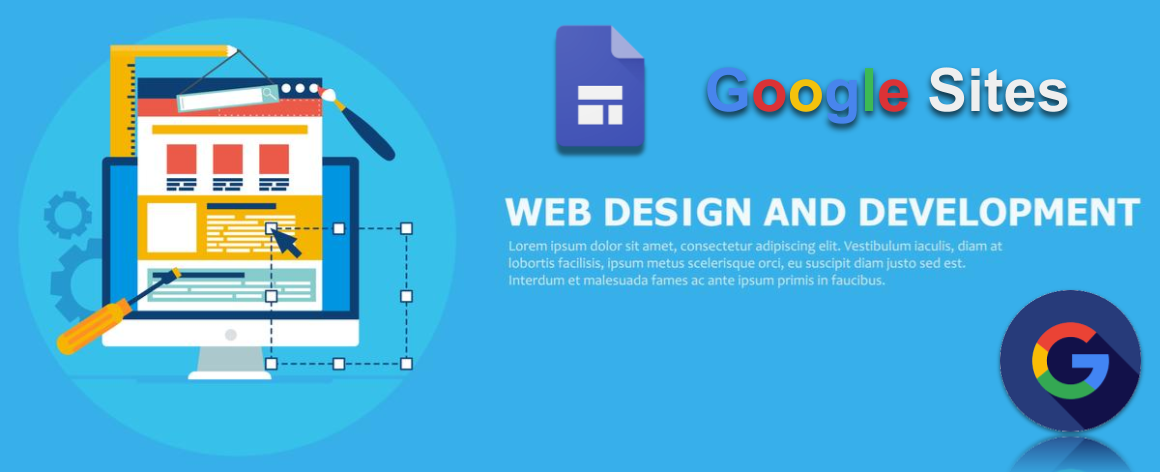
En primer lugar, debe iniciar sesión con la cuenta de Google deseada en el sitio que se menciona a continuación:
Sitio web: https://sites.google.com/new
Después de iniciar sesión, puede seleccionar una página en blanco y comenzar a construir el sitio desde cero o puede elegir una plantilla prediseñada. Ahora, en este artículo, lo ayudaremos a crear un sitio web desde cero.
Cuando cargue la página, la página se verá similar a la que se menciona a continuación.

Luego comience a agregar el contenido. Después de dar el título e ingresar el nombre del sitio, etc., puede obtener una vista previa del sitio web. Puede agregar diferentes diseños en el espacio de trabajo o agregar imágenes directamente desde Google o desde la unidad. Su trabajo estará siempre seguro, ya que todos los cambios se guardan en el propio disco. Este sitio web es muy útil cuando tenemos que hacer un sitio web de pequeña escala. Se puede usar para hacer el sitio web de varias páginas, ya que puede agregar páginas a su sitio web. Aunque hay temas limitados, puede seleccionar uno apropiado para su sitio web.
Cabecera: Hay 4 tipos diferentes de cabecera:
- Sólo titulo
- Bandera
- Pancarta grande
- Cubrir
Actualmente, Google Sites solo admite los cuatro tipos anteriores, pero se puede actualizar en el futuro. Aparte de esto, el usuario puede seleccionar la imagen de fondo para el encabezado y el sitio ajustará el brillo y el color del texto y la imagen de tal manera que sea más legible . Es la característica más hermosa de los Sitios. No solo esto, si agrega su logotipo, el sitio encontrará el color en su logotipo y también su contraste para que pueda crear un hermoso sitio web con solo unos clics.
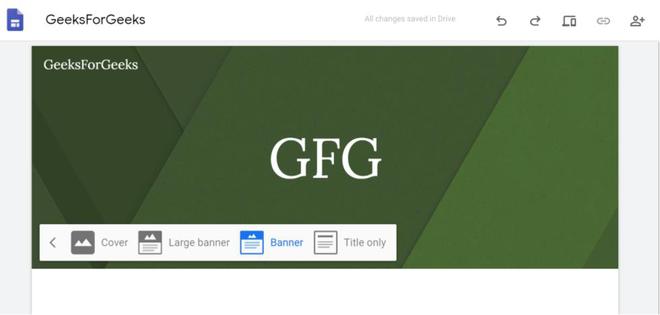
En esta imagen puedes ver los cuatro tipos diferentes de banner disponibles.
Paleta de diseño: también puede agregar imágenes y algo de texto decidiendo el diseño desde la ventana de la paleta. Después de agregar algo de texto, el sitio se verá así:

Pie de página: además del encabezado, también puede agregar un pie de página en su página web. Para habilitar el pie de página, simplemente haga clic en el botón Agregar pie de página en la parte inferior de la página de diseño.

En el pie de página, puede proporcionar información de su empresa y otras cosas importantes. Después de eso, su pie de página puede ser como el siguiente:

Páginas: de manera similar, también puede crear diferentes páginas y luego crear un sitio web de varias páginas para su trabajo. Una de las características de Google Sites es que puede seleccionar qué página desea mostrar y cuál no. Además, puede vincular otro sitio con este sitio, ya que cuando vaya a agregar la página, verá que hay dos opciones, nueva página y nuevo enlace . Además, tan pronto como los agrega, se muestran en el menú de navegación en la parte superior en el orden de creación; sin embargo, puede cambiar el orden deslizando las páginas en la sección de páginas.

Compartir con otros: si se trata de una tarea grupal, puede compartirla con otros, solo necesitará sus ID de correo electrónico. Se puede hacer simplemente haciendo clic en el icono de compartir en el panel superior de la pantalla.
Publicación: con esto, podrá crear un sitio web básico y luego simplemente hacer clic en el botón Publicar para publicar el sitio. Debe seleccionar la URL y verificará su disponibilidad en Internet y, si el dominio no está actualmente en uso, le permitirá usarlo. Aparte de eso, también puede publicarlo en su propia URL personalizada.
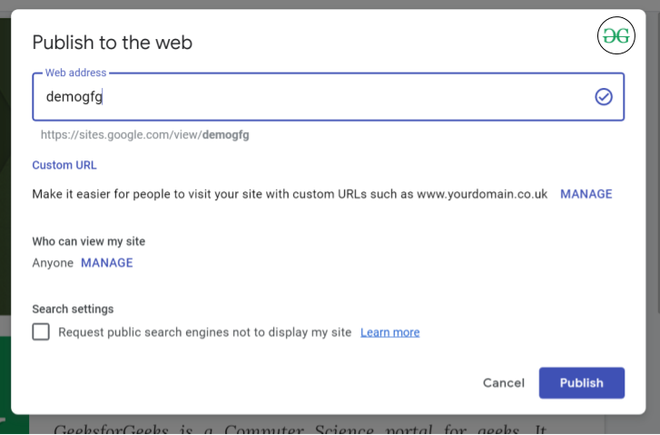
Puedes ver la marca azul. Representa que esta URL puede ser utilizada por mí.
Después de eso, simplemente presione publicar y su sitio web se publicará en Internet.
Publicación traducida automáticamente
Artículo escrito por aditya_taparia y traducido por Barcelona Geeks. The original can be accessed here. Licence: CCBY-SA